超巨大化したPowerPointのファイルをスリム化する
ウェビナーや解説動画を作成するのに、PowerPointを用いてプレゼン動画を作ることができます。PowerPointのバージョンにもよりますが、メニューから「記録>録画>先頭から/現在のスライドから」などです。
この際に自分自身を写し込むことも出来るのですが、機材(PC、カメラなど)によっては、この自分を写した動画の部分が巨大化する場合がありました。30分程度のプレゼンで3GBを超えるファイル容量です。
肥大化したPowerPointファイル内の構成を調べるには、拡張子を pptx から zip に変更すると、通常の圧縮ファイルのように解凍出来るようになりますので、media サブフォルダ以下にサイズの大きい貼り付けた画像、動画などが確認できます。1シート数分のプレゼンで300MBを超えるケースもありました。
ここまでくると、ファイルを開けるだけでも大変になりますし、ここから動画ファイルに変換するなどのポスト処理も時間がかかります。
PowerPointの機能で、撮影された自身の動画、または別途に貼り付けた動画を圧縮することができます。
情報>メディアサイズとパフォーマンス:メディアの圧縮>フルHD/HD/標準
圧縮後の動画のクオリティは、プルダウンよりフルHD/HD/標準の三択より選べます。選択後はメディアの圧縮が始まり、完了すると以下のようなダイアログが表示されます。(オリジナルが3.2GBで、圧縮後は600MB程度になりました。)
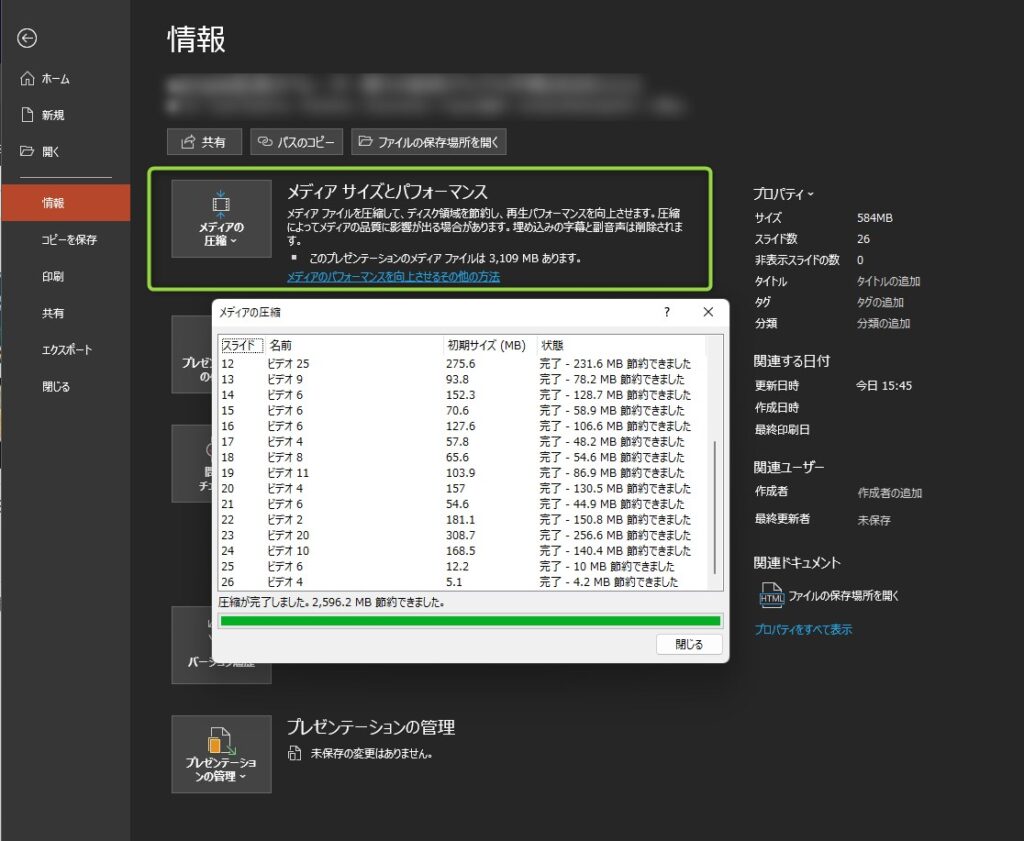
圧縮が完了したらオリジナルを上書きするなり、コピーを保存するなどして対応してください。ちなみにOneDriveにファイルを置いた場合、更新処理が追いつかなかったせいか、コンフリクトが起こりました。空きディスク容量が許せば一旦ローカルにコピーを保存し、加工するなりオリジナルを上書きするなりした方が安全でしょう。
この手の大型ファイルを動画(mpeg4)にエクスポートすると、声と画像がずれる傾向がある問題もあるのですが、それは動画編集ソフトで地道に修正するしかなさげ。PowerPointからエクスポートしたmpeg4はVFR(可変フレームレート)で、音ズレ修正では扱いにくいので、必要に応じてツールを使ってCFR(固定フレームレート)に変換してから加工した方が作業しやすかったです。